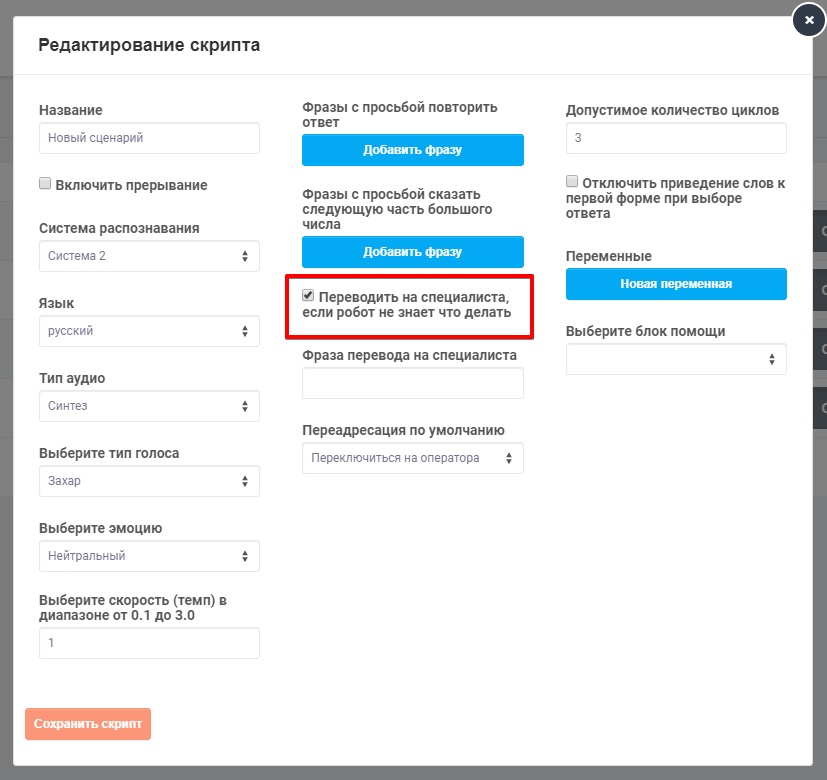...
Оглавление
...
1. Сценарий
...
1.1 Создание сценария
...
При создании сценария, очень важно уделить внимание полю "Тип аудио", т.к. впоследствии от него, будет зависеть, возможность добавления аудиозаписи во фразы повтора и работоспособность секции "Озвучка блока".
...
| Примечание |
|---|
В таких блоках как Вопрос, Пауза, Запрос к серверу и Информация, вместо текста, который должен произноситься системой, будут использоваться добавленные аудиозаписи из секции "Озвучка блоков" |
...
1.2 Окно редактирования сценария *
Представляет из себя древовидную вопросно-ответную систему с нейросетевым обучением и извлечением ответов. Сценарий в редакторе строится на основе вопрос-ответ, мы сами составляем вопросы и задаем вероятные ответы на них. При звонке, в зависимости от вероятности ответа, система будет двигаться по составленному сценарию.
...
| Результат | Клавиши |
|---|---|
| Сохранение сценария | Ctrl + S |
| Отмена последнего совершенного действия | Ctrl + Z |
| Снятие выделения | Esc |
| Удаление выделенного элемента | Del |
...
1.3 Работа с блоками *
Настройка каждого блока/стрелки на рабочем пространстве производится в правой части экрана редактора. Для того чтобы открыть свойства, нужно кликнуть на блок/стрелку левой клавишей мыши. Для быстрого создания часто используемых блоков предусмотрена функция, которая позволяет создать блок в один клик. Для этого, у выделенного блока, внизу располагаются кнопки с блоками типа Вопрос, Информация и Случайный выбор. Пользователю лишь остается потянуть одну из кнопок, чтобы расположить блок на рабочем пространстве.
...
1.4 Настройки сценария
Для случаев, когда система не сможет распознать речь, либо у блоков будут отсутствовать стрелки, то для сценария возможно настроить переадресацию на специалиста
...
1.5 Работа с переменными
Создание и использование переменной происходит посредством простого объявления в поле.
...